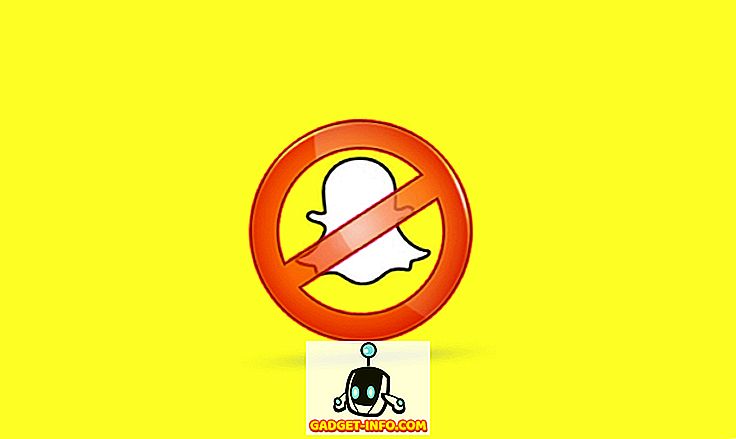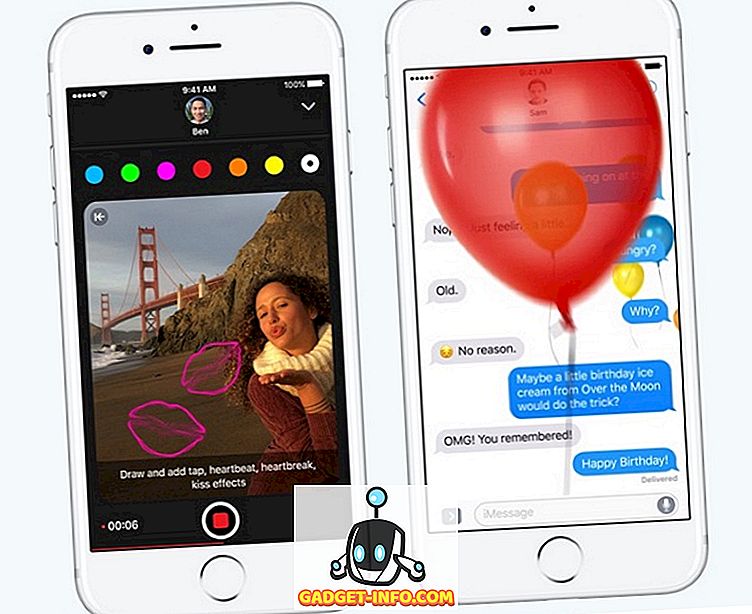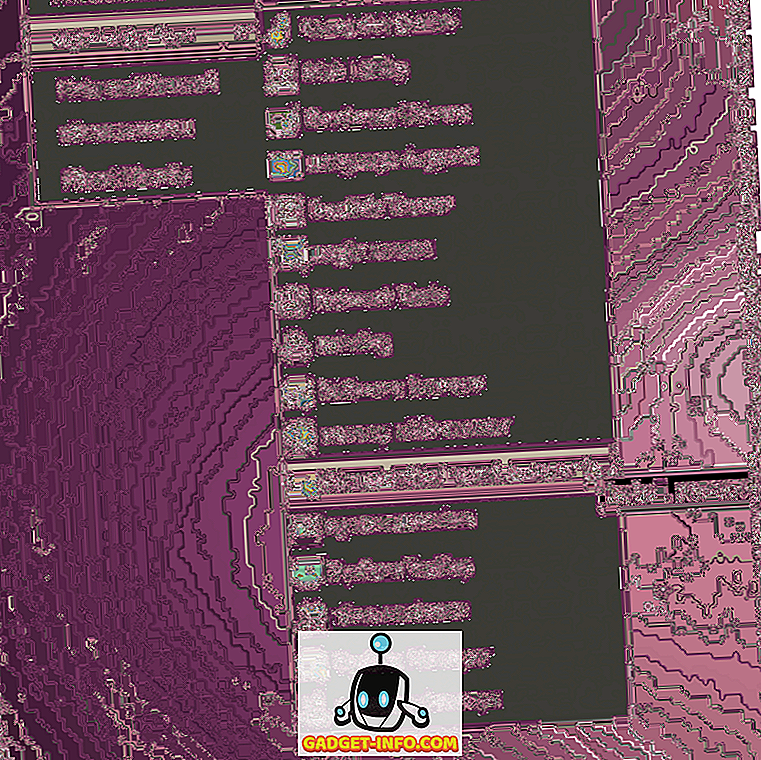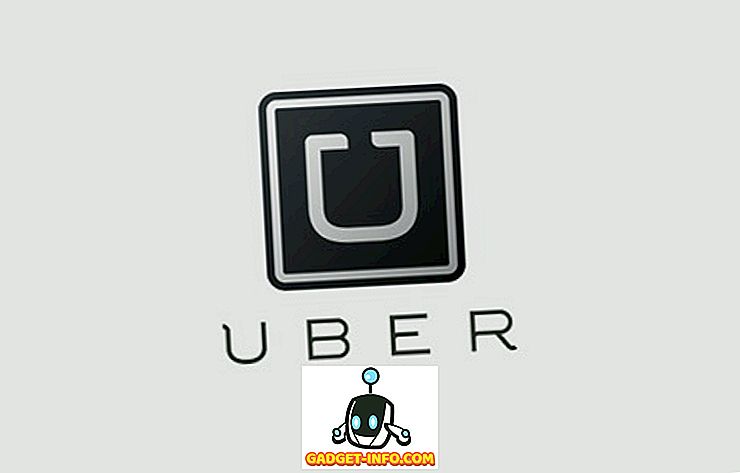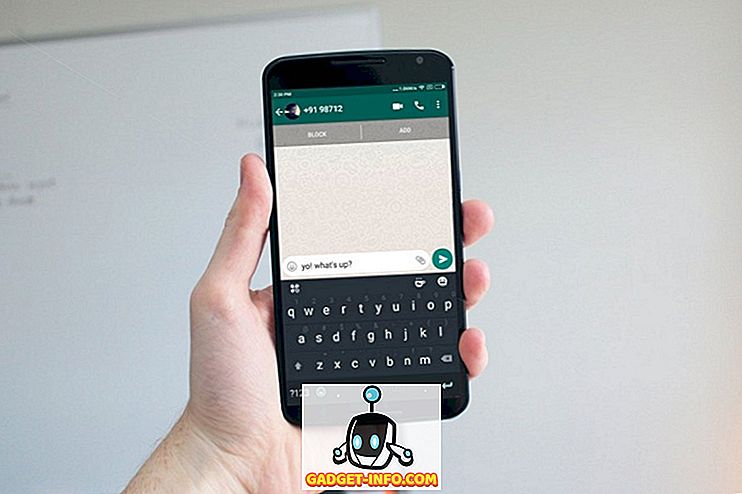Los almacenes de nubes han estado en aumento desde hace bastante tiempo. Google Drive y Dropbox lideran claramente la carrera, con otras plataformas en la nube que no se quedan atrás. En esta carrera, Microsoft también ha enfrentado su propia plataforma OneDrive. Microsoft, en su intento de promover OneDrive, distribuye Windows 10 con OneDrive preinstalado. Dicho esto, la mayoría de los usuarios, incluyéndome a mí, prefieren otras soluciones en la nube. El problema es que Microsoft restringe al usuario de desinstalar OneDrive de sus sistemas. OneDrive en sí mismo es un software de almacenamiento de memoria que utiliza una gran cantidad de recursos del sistema así como datos de red y es completamente innecesario para cualquier usuario que desee no usarlo. Si también eres uno de esos usuarios que se preguntan cómo deshabilitar o desinstalar OneDrive de su sistema, sigue leyendo y te diremos cómo puedes eliminar OneDrive de Windows 10:
Elimine OneDrive de Windows 10 utilizando el símbolo del sistema
- Abra el símbolo del sistema con privilegios de administrador. Para hacerlo, haga clic derecho en la opción del símbolo del sistema y haga clic en "Ejecutar como administrador" .

- Una vez que se abra la ventana del símbolo del sistema, ingrese el siguiente comando para cerrar cualquier instancia en ejecución de OneDrive.
taskkill / f / im OneDrive.exe

- Después de eso, escriba el siguiente comando y presione Entrar para realizar una desinstalación silenciosa de OneDrive de su sistema.
Si está utilizando un sistema Windows 10 de 32 bits, escriba
% SystemRoot% \ System32 \ OneDriveSetup.exe / uninstall
o si está utilizando un sistema Windows 10 de 64 bits, escriba
% SystemRoot% \ SysWOW64 \ OneDriveSetup.exe / uninstall

Tenga en cuenta que, dado que se trata de una desinstalación silenciosa, no verá un cuadro de diálogo de confirmación ni una barra de progreso, pero OneDrive se desinstalará de su PC con Windows 10.
Desinstale OneDrive oficialmente en Windows 10 Creators Edition
Microsoft se había dado cuenta de su error de imponer OneDrive a sus usuarios. Con el lanzamiento de Windows 10 Creators Update 1703 (número de compilación 14986), Microsoft OneDrive está disponible como una aplicación independiente, que se puede desinstalar fácilmente desde el propio Panel de control. Para hacerlo, siga los pasos a continuación:
- Abra el Panel de control y seleccione "Programas" para abrir la lista de programas instalados en su sistema.

- Desplácese hacia abajo y seleccione "Microsoft OneDrive" de la lista. A continuación, haga clic en el botón "Desinstalar" en la barra de cinta para desinstalar el software de su sistema.

Eliminar OneDrive Remnants en Windows 10
Incluso después de que se haya desinstalado la aplicación OneDrive, su carpeta y las entradas de registro permanecerán en su PC. Como tal, puede eliminarlos ingresando los siguientes comandos en la ventana del símbolo del sistema.
- Abra el símbolo del sistema con privilegios de administrador.
- Escriba los siguientes comandos para eliminar todas las carpetas relacionadas con OneDrive y su contenido:
"% UserProfile% \ OneDrive" / Q / S rd "% LocalAppData% \ Microsoft \ OneDrive" / Q / S

- A continuación, escriba los siguientes comandos para eliminar OneDrive de la clave de registro del árbol de carpetas del Explorador de archivos:
Elimine "HKEY_CLASSES_ROOT \ CLSID \ {018D5C66-4533-4307-9B53-224DE2ED1FE6}" / f REG Elimine "HKEY_CLASSES_ROOT \ Wow64322424 
Restaurar OneDrive a tu PC
En caso de que cambie de opinión y desee volver a instalar Microsoft OneDrive en su sistema, puede hacerlo fácilmente. Para hacerlo, siga los pasos a continuación:
- Ingrese la siguiente ruta en su Explorador de archivos:
% SystemRoot% \ SysWOW64 \

- Una vez allí, simplemente ejecute el programa OneDriveSetup.exe para instalar fácilmente Microsoft OneDrive en su sistema.

Elimine OneDrive fácilmente de su PC con Windows 10
Aunque Microsoft OneDrive es una increíble opción de almacenamiento en la nube, es posible que prefiera algo más. Cualquiera que sean sus motivos, ahora puede desinstalar fácilmente OneDrive de Windows 10 y, si no desea desinstalarlo completamente, puede deshabilitar OneDrive en Windows 10. Entonces, ¿cuáles son las razones para eliminar OneDrive de Windows 10? Háganos saber sus opiniones sobre OneDrive en Windows 10 en la sección de comentarios a continuación.